1、首先在桌面上找到“Google Chrome”双击启动。
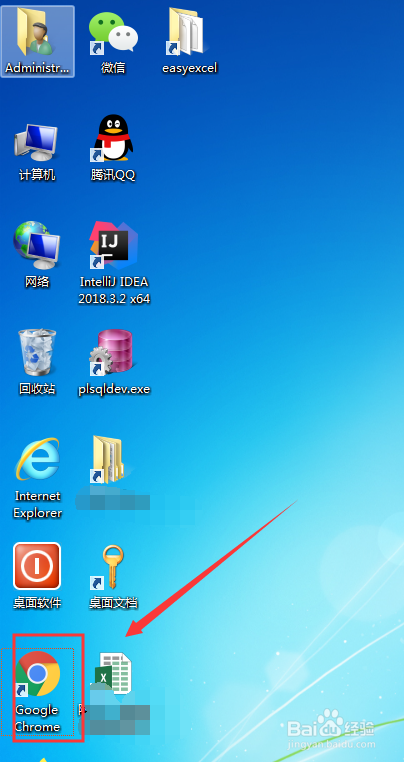
2、进入谷歌浏览器主页面,点击页面右上角菜单图标,选择设置按钮(菜单图标可能不同,我这里是因为谷歌浏览器不是最新版本,提示升级)。

3、在设置页面,找到“搜索引擎”——“管理搜索引擎”。选择自己喜欢的搜索引擎(如下图)。
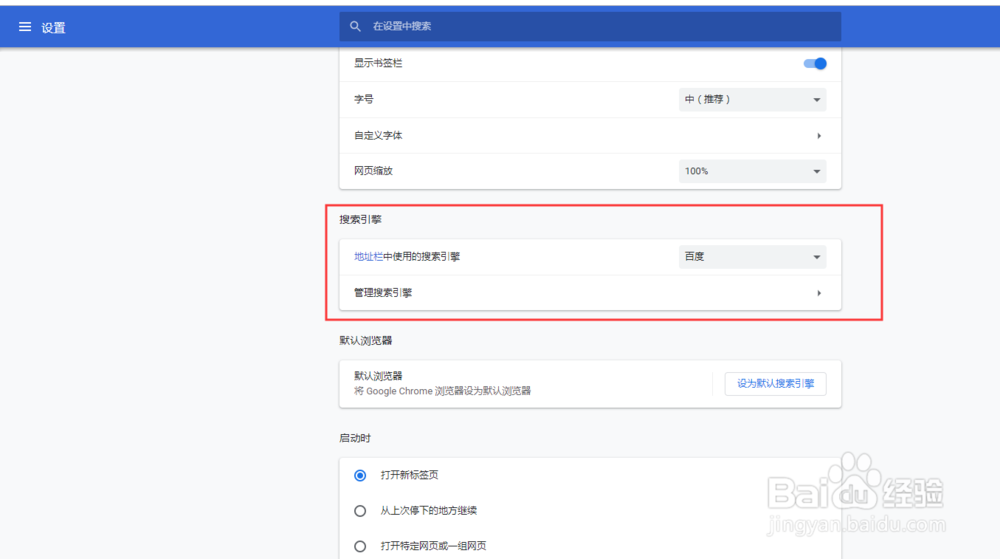

4、选择完成,记得保存。就完成啦。
时间:2024-10-30 05:30:41
1、首先在桌面上找到“Google Chrome”双击启动。
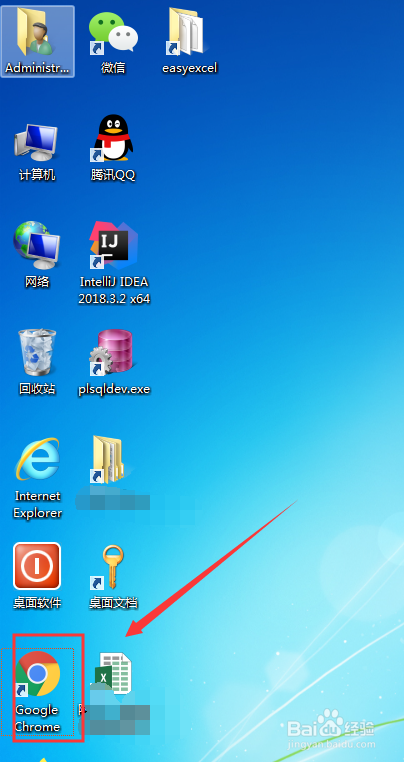
2、进入谷歌浏览器主页面,点击页面右上角菜单图标,选择设置按钮(菜单图标可能不同,我这里是因为谷歌浏览器不是最新版本,提示升级)。

3、在设置页面,找到“搜索引擎”——“管理搜索引擎”。选择自己喜欢的搜索引擎(如下图)。
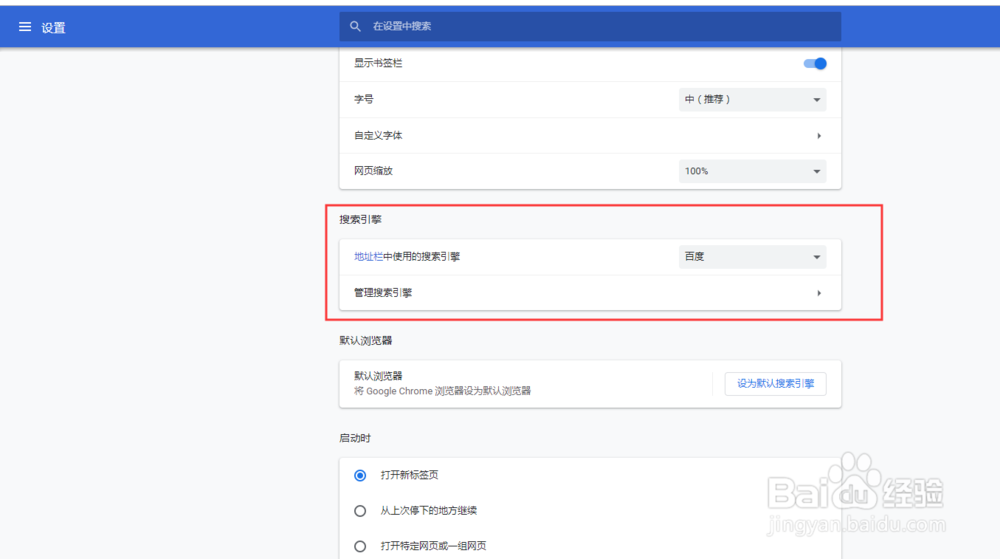

4、选择完成,记得保存。就完成啦。
